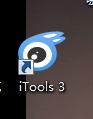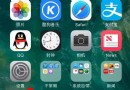使用Fugu將Mac電腦文件轉移到iPhone中
今天本網站為大家介紹的是一個教程:如何使用Fugu將Mac電腦文件轉移到iPhone中。想要遵循本教程的話,你需要有一個安裝了SSH的越獄iPhone手機。接下來是操作步驟,點擊圖片便可看清晰大圖。
步驟一
首先,我們必須獲得iPhone的IP地址 。想要完成之一步驟,點擊Springboard中的Settings按鈕。
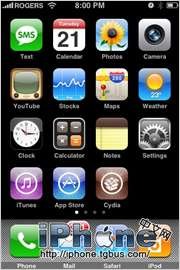
步驟二
在Settings菜單中選擇Wi-Fi。
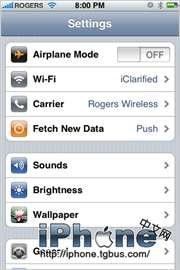
步驟三
確定連接上無線網絡之後,然後點擊圓形藍色箭頭按鈕。
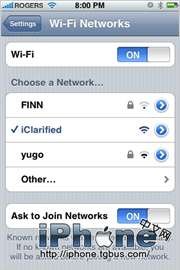
步驟四
在Wi-Fi詳細信息屏幕上,找到並記下IP地址。如圖所示
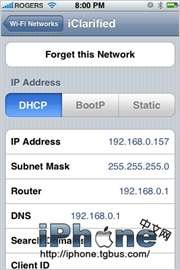
步驟五
確定iPhone使用的是同一無線網絡之後,然後點擊電腦中Fugu圖標,如果沒有安裝Fugu,可以從這裡下載:http://rsug.itd.umich.edu/software/fugu/download.html。如圖所示

步驟六
一旦打開Fugu,將iPhone的IP地址輸入Connect欄中,然後在用戶名那輸入root,最後點擊Connect按鈕。如圖所示

步驟七
系統將會提示你輸入密碼,在密碼處輸入alpine,然後點擊Authenticate按鈕。如圖所示
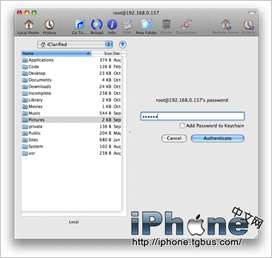
步驟八
接下來Fugu將會登錄進入你的iPhone,進入 /private/var/root directory中。如圖所示

步驟九
想要看到iPhone的根文件夾,你可以從窗口正面的下拉條中選擇/。從這裡您可以看到iPhone的所有的資文件夾,例如Applications文件夾。如圖所示
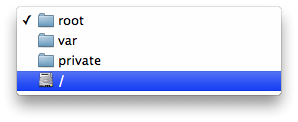

步驟十
想要將文件傳輸進iPhone中,只要使用左邊的窗格找到你當地文件(在計算機上)。然後浏覽右窗格中的文件,找到想要的那個。最好將文件從左邊的窗格拖動到右邊窗格中,即可將文件復制到iPhone中。
熱銷 樂寶(Lepo)PSP2000硅膠套
- 值得珍藏的iOS開辟經常使用代碼塊
- iOS 開辟經常使用宏總結
- iOS經常使用加密算法引見和代碼理論
- 比擬IOS開辟中經常使用視圖的四種切換方法
- iOS中NSArray數組經常使用處置方法
- iOS中的表單按鈕選項UIActionSheet經常使用辦法整頓
- iOS運用開辟中AFNetworking庫的經常使用HTTP操作辦法小結
- iOS運用中UILabel文字顯示後果的經常使用設置總結
- iOS App開辟中UITextField組件的經常使用屬性小結
- iOS開辟中經常使用的各類動畫、頁面切面後果
- Objective-C中字符串NSString的經常使用操作辦法總結
- IOS框架Spring經常使用的動畫後果
- iOS開辟中UIImageView控件的經常使用操作整頓
- 簡介iOS開辟中運用SQLite的隱約查詢和經常使用函數
- iOS開辟中應用FMDB來使法式銜接SQLite數據庫